Canvaで画像の解像度を上げる方法|失敗しない設定と書き出し手順
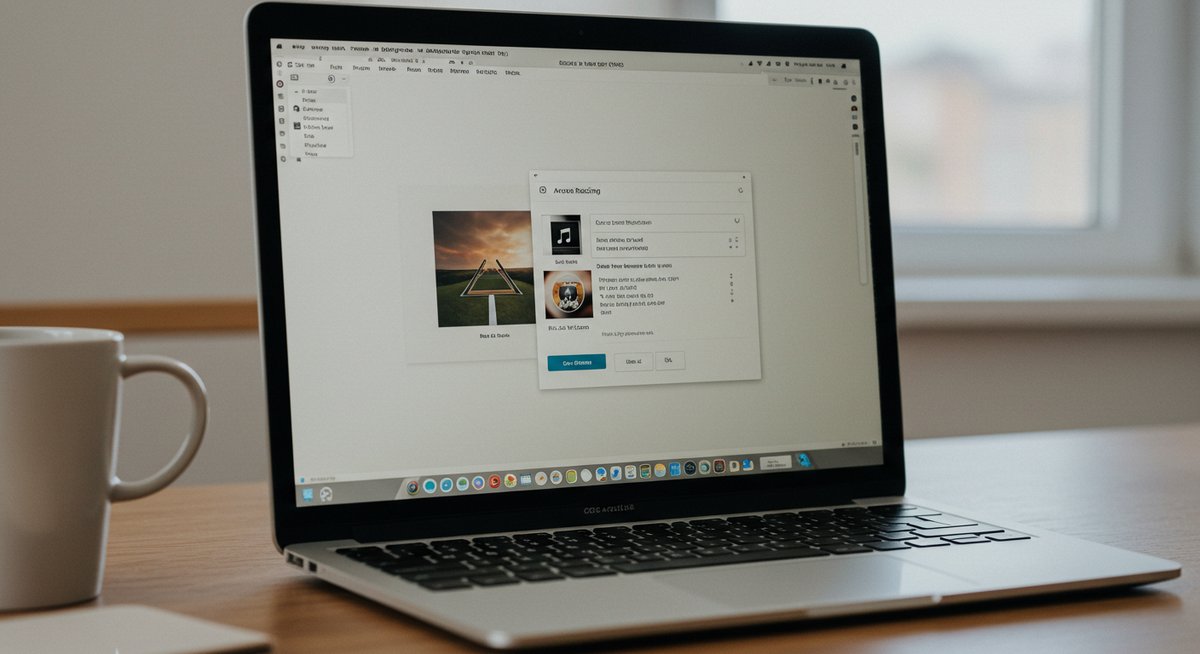
Canvaは誰でも手軽にデザインできる便利なツールですが、画像の解像度で悩むことは少なくありません。解像度の基本やCanva特有の扱い方、無料プランでできる工夫から有料機能まで、用途別の最適設定や実践的な手順をわかりやすくまとめました。SNS投稿から印刷物まで、目的に応じた画質向上のコツがすぐに使えます。
Canvaの解像度を上げるための基本ポイント
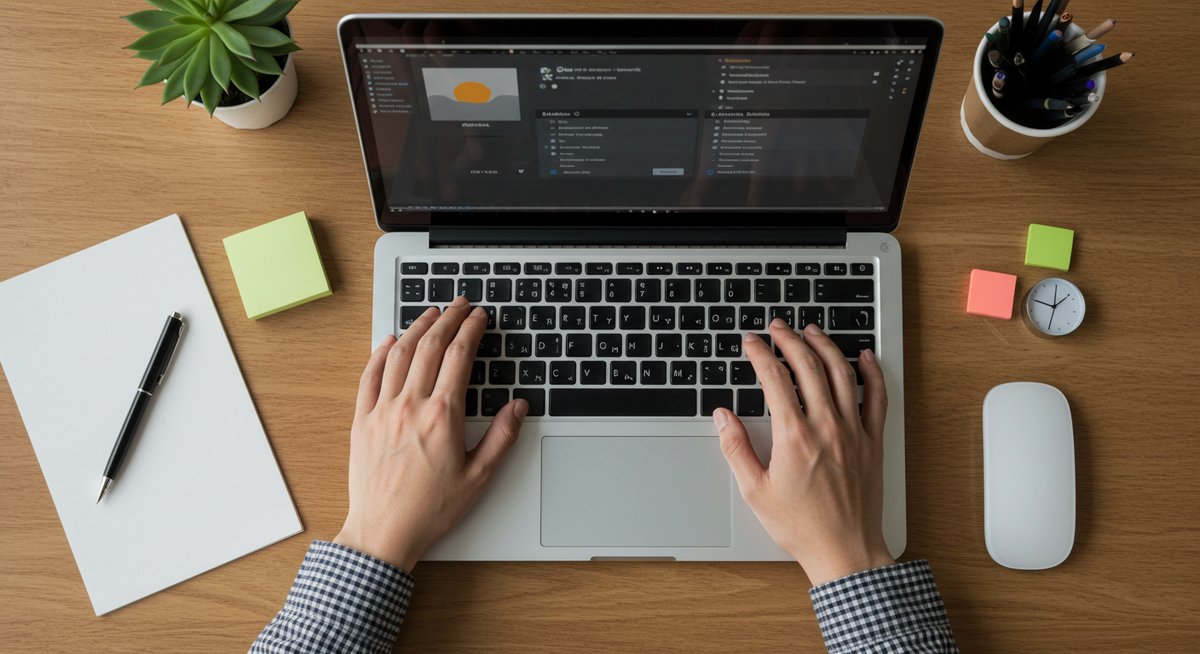
解像度とは何かを簡単に説明
解像度とは、画像の細かさを示す指標で、ピクセル数(例:幅×高さ)や印刷時のppi(ピクセル密度)で表されます。Web表示ではピクセル数が重要で、印刷物ではppiの数値が仕上がりに直結します。
解像度が高いと細部がシャープに見えますが、ファイルサイズが大きくなるため表示速度や保存容量に影響します。用途に合わせて適切な解像度を選ぶことが大切です。
なぜ解像度を上げる必要があるのか
解像度が低いと画像がぼやけたり、拡大時にジャギーが目立ったりします。特に印刷物や大きめのバナー、拡大して表示するSNSのカバー画像などでは、低解像度だと品質が大きく損なわれます。
また、プロフェッショナルな印象を与えるためにも、文字やロゴが鮮明に見えることは重要です。一方でWeb用なら軽さも重要なので、目的に応じて画質と容量のバランスを取る必要があります。
Canvaでの解像度の扱い方の特徴
Canvaはテンプレート中心で操作が簡単な反面、解像度の直接指定は限定的です。デザインサイズ(ピクセル指定)を最初に決めることが、最も重要なポイントになります。
ダウンロード時にPDFやPNG、高画質オプションが選べますが、元画像の解像度が低いと画質改善は限定的です。Proならばアップスケールや高解像度出力の恩恵を受けやすい点も特徴です。
まず確認すべき画像の元サイズ
アップロード前に元画像のピクセル数を確認してください。推奨は、印刷なら300ppi相当で必要な印刷サイズを計算したピクセル数、Webなら表示サイズに合わせたピクセル幅です。
小さい画像を無理に引き伸ばすと画質低下が目立ちます。可能なら元素材は余裕を持った大きさで用意し、必要に応じてトリミングするのが安全です。
ダウンロード形式の基本的な違い
主な形式はPNG、JPG(JPEG)、PDFの3つです。PNGは透過やシャープな線に強く、ロゴや図版向きです。JPGは写真向けで圧縮で軽くできますが、圧縮率が高いと劣化します。PDFは印刷用に向き、ベクターデータを保持するため文字や図形が滑らかです。
用途に応じて形式を選び、可能なら高品質設定で書き出すことをおすすめします。
Canvaで解像度を上げる具体的な手順
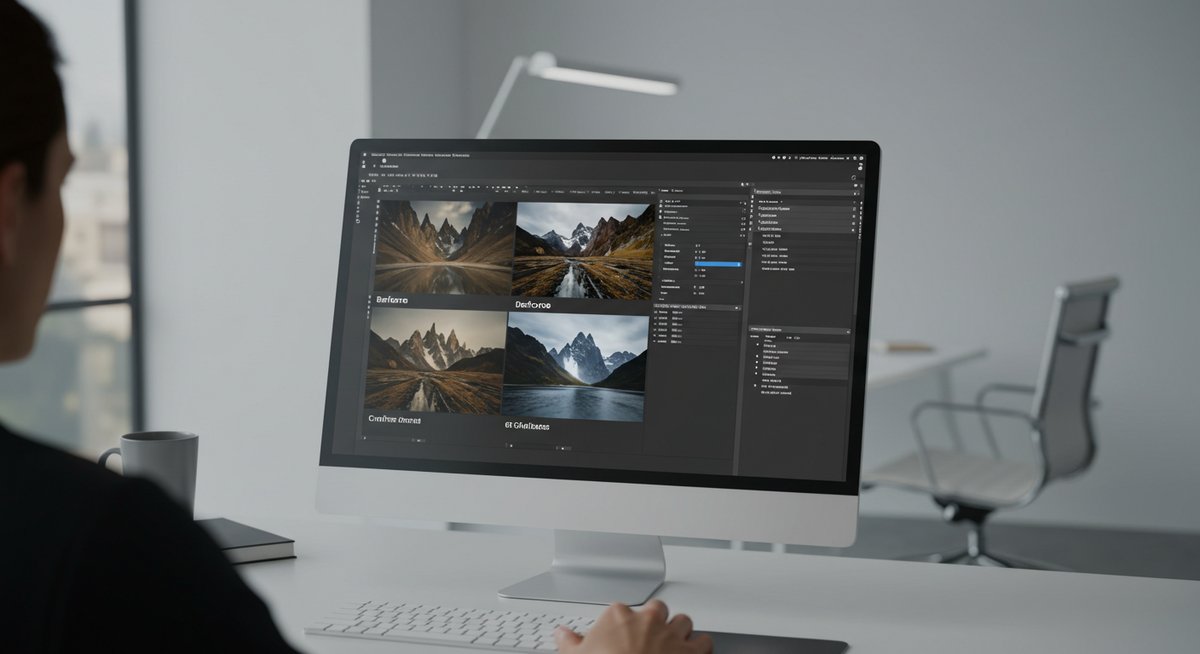
画像をアップロードする準備
まず元画像のサイズとフォーマットを確認します。スマホ写真は設定で大サイズ保存にしておき、可能ならカメラのRAWや最高画質で撮影してください。
アップロード前に不要な圧縮やリサイズは避けてください。必要ならデスクトップで予めトリミングや補正を行い、余裕のあるピクセル数でアップロードすることが大切です。
デザイン内でのサイズ調整のコツ
Canva内で画像を拡大する際は、元画像のピクセル数が十分かを確認してください。画像をキャンバスいっぱいに伸ばすより、余白を残して適度に配置するほうが荒れにくいです。
複数の画像を並べる場合は、同じ解像度帯の画像を使うと仕上がりのバランスが良くなります。拡大・縮小時はShiftやCtrlキーを使って比率を保ちながら調整してください。
ダウンロード時の解像度設定方法
ダウンロード画面でファイル形式を選び、「高画質」や「PDF印刷」などのオプションを選択すると良い結果が得られやすいです。PNGやPDFは高画質を保ちやすく、印刷にはPDFを選びましょう。
Proユーザーは倍率(2×など)で書き出すことで実質的に解像度を上げられる場合があります。必要に応じてこれらの設定を活用してください。
Canva内の画質アップ機能の使い方
Canvaには自動補正やシャープネス調整、ノイズ除去などの編集機能があります。フィルターや明瞭度調整で見た目の向上が期待できますが、過度な補正は不自然になるため注意が必要です。
背景リムーバーやエフェクトを適切に使うと、対象が引き立ち画質が良く見えることがあります。編集後は必ず原寸で確認してください。
プロジェクト保存と書き出しの注意点
保存はクラウドが基本ですが、元画像の容量が大きい場合はローカルバックアップも用意しましょう。書き出し後は実際の表示環境(スマホや印刷物)で必ず確認し、必要があれば再編集して再書き出しします。
特に印刷用はトンボや塗り足しの設定を忘れないでください。
無料プランでできる解像度改善の工夫
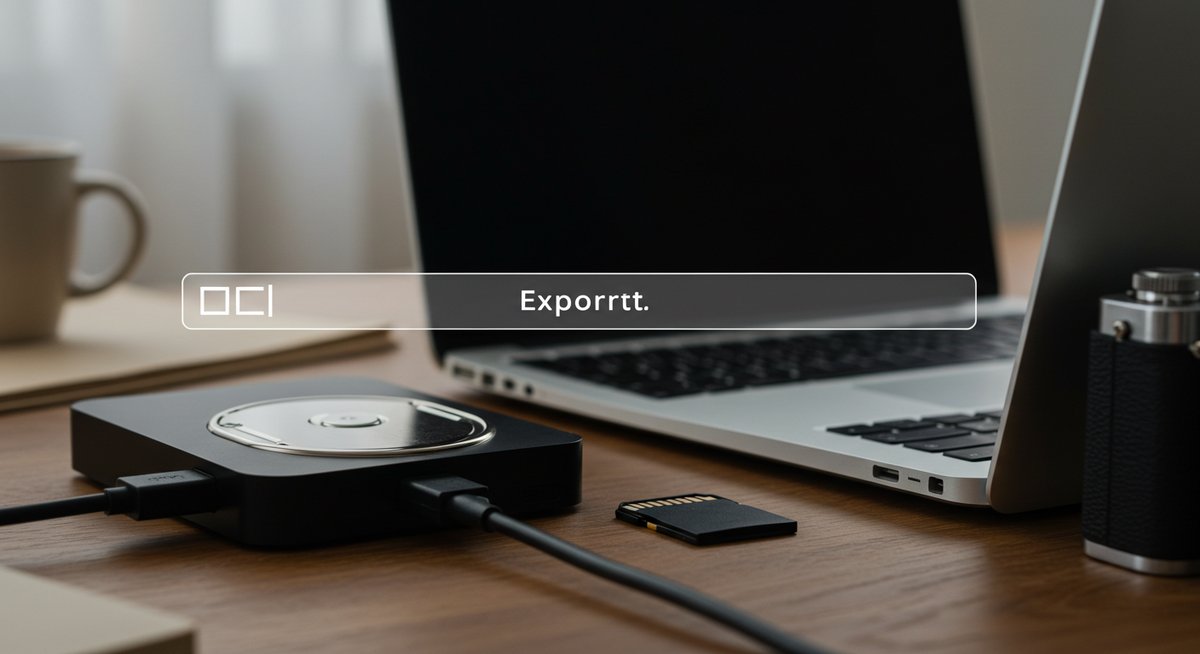
高画質素材の選び方
無料プランでも、できるだけ高解像度のフリー素材を選ぶことが重要です。フリー素材サイトや自分で撮影した写真は、ピクセル数が大きいものを優先してください。
検索時に「HD」「high resolution」などのタグや説明を確認し、ダウンロード前に実寸で拡大して粗さをチェックすると失敗を防げます。
画像のトリミングと余白の活用
トリミングで被写体を強調すると、見た目の解像度感が上がります。余白を適度に残すことで画像を無理に拡大する必要がなくなり、シャープさを保てます。
被写体の重要部分を中心に据え、不要な背景を削ることで視認性が向上します。
書き出し形式で画質を保つ方法
無料でもPNGでの書き出しは可能です。写真はJPGでも高品質設定で書き出せば十分な場合が多いです。PDFでの保存はベクター要素を保持できるため、テキストや図形が多いデザインには有効です。
可能なら複数形式で保存し、使途に合わせて選んでください。
スマホアプリでの画質向上テクニック
スマホからアップロードする場合は、カメラ設定を最高画質にしておくことと、光量が十分な環境で撮影することが基本です。撮影後に軽いトリミングや露出調整をアプリ内で行うと見た目が良くなります。
Canvaアプリでは画面上で詳細な拡大確認ができるため、最終確認に便利です。
無料ツールとの組み合わせ方
GIMPやPaint.NET、オンラインのアップスケーラーなど無料ツールを使って事前にリサイズやノイズ除去をする手もあります。元画像を改善してからCanvaに取り込むと、書き出し時の画質が向上します。
ただし過度な処理は逆効果になるため、自然な仕上がりを心がけてください。
Canva Proや有料機能での画質向上方法
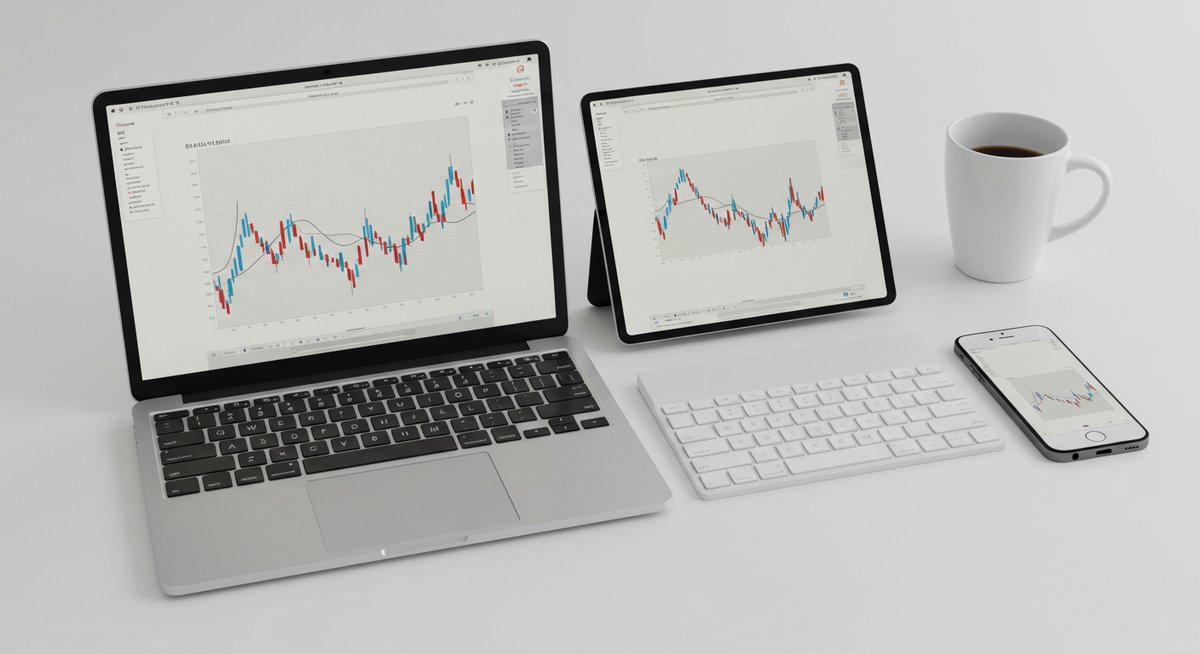
Pro版の解像度向上メリット
Proでは高倍率での書き出しや、より高品質な素材やフォントへのアクセスが可能です。これにより細部がより滑らかになり、特に大判印刷やプロ向けデザインで差が出ます。
また背景リムーバーや高度なエフェクトもPro機能として使えるため、元画像がよりクリアに見えるようになります。
AIアップスケーラーの活用法
Proや一部有料機能ではアップスケール機能が利用でき、低解像度画像をある程度拡大しても見やすく補正できます。アップスケールは細部復元に優れますが、元の情報が少ない場合は限界があります。
使用時は比較表示で違いを確認し、必要なら補正フィルターで仕上げてください。
大きな倍率で拡大する際の注意点
大幅な拡大はノイズやアーティファクトを招くため、できるだけ元画像を大きく用意することが最善です。拡大後はシャープネスやノイズリダクションを調整し、自然な見た目を保つようにしましょう。
印刷用途では特に解像度目標を先に決めておくと安心です。
有料機能での書き出しオプション
ProではPDF印刷の細かな設定や高解像度PNG、倍率指定などが可能です。これにより入稿用データや大判印刷用に最適化した出力が容易になります。
オプションを使いこなすことで再作業を減らせますので、用途に応じて活用してください。
コスト対効果の考え方
Proは頻繁に大判出力やブランドデザインを行う人にとって価値がありますが、たまにしか高解像度が必要でない場合は無料工夫と外部の有料ツールを組み合わせる方が安上がりです。使用頻度と必要な出力の質で判断してください。
SNSや印刷用途別の解像度最適化
Instagramに適した解像度と比率
Instagramのフィードは正方形が基本で、推奨サイズは1080×1080pxです。ストーリーズは1080×1920pxを目安にし、重要な要素は上下に寄せすぎないよう注意してください。
プロフィール画像やサムネイルは圧縮されるので、中央に重要な情報を配置すると見切れを防げます。
TwitterやFacebook向けの最適設定
TwitterのヘッダーやFacebookのカバー画像は横長比率が主流です。ヘッダーは幅が広く圧縮されやすいので、余裕のあるピクセル(例:1500×500px以上)で作成すると安心です。
投稿画像は表示領域に合わせてトリミングを意識し、主要部分を切られないよう余白設計を行ってください。
印刷用データの解像度目安
印刷では一般に300ppiが目安です。名刺やフライヤーなど実寸が小さいものは300ppiで問題ありませんが、大判ポスターでは視聴距離を考慮して150〜200ppiでも十分な場合があります。
塗り足し(トンボ、3〜5mm)を設定して書き出すことを忘れないでください。
Web表示での軽量化と画質の両立
Web向けは表示サイズに合わせて最適なピクセル数にリサイズし、JPGの適切な圧縮率でファイルサイズを抑えます。必要ならWebP形式も検討すると良いでしょう。
Lazy loadingやCDNと組み合わせると表示速度を落とさず画質も確保できます。
各用途で起きやすいトラブルと対処法
よくあるトラブルは「拡大でのぼやけ」「文字のジャギー」「印刷での色ずれ」です。拡大は元画像の見直し、文字はベクター(PDF)で出力、色ずれはCMYK変換や印刷所のカラープロファイル確認で対処します。
事前に小さな試し刷りやプレビュー確認を行うと失敗を防げます。
Canva 解像度 上げるで押さえておくべきポイントまとめ
Canvaで解像度を上げる際は、まず用途を明確にして必要なピクセル数やppiを決めることが基本です。元画像はできるだけ大きく用意し、デザイン段階で無理な拡大を避けてください。
書き出し時は形式と高画質オプションを適切に選び、無料プランでもトリミングや余白活用、外部ツールとの併用でかなり改善できます。Proや有料機能はさらに便利ですが、費用対効果を踏まえて活用を検討してください。









